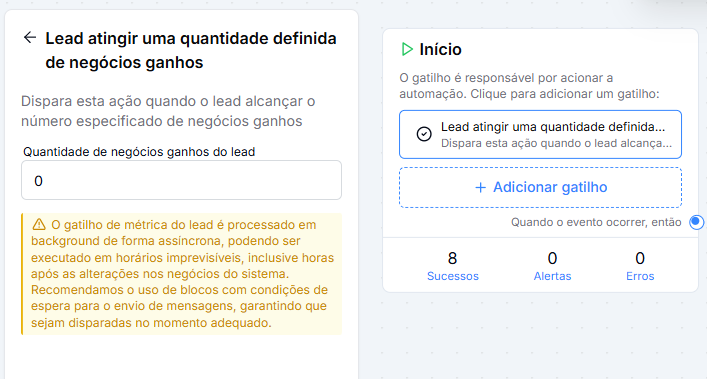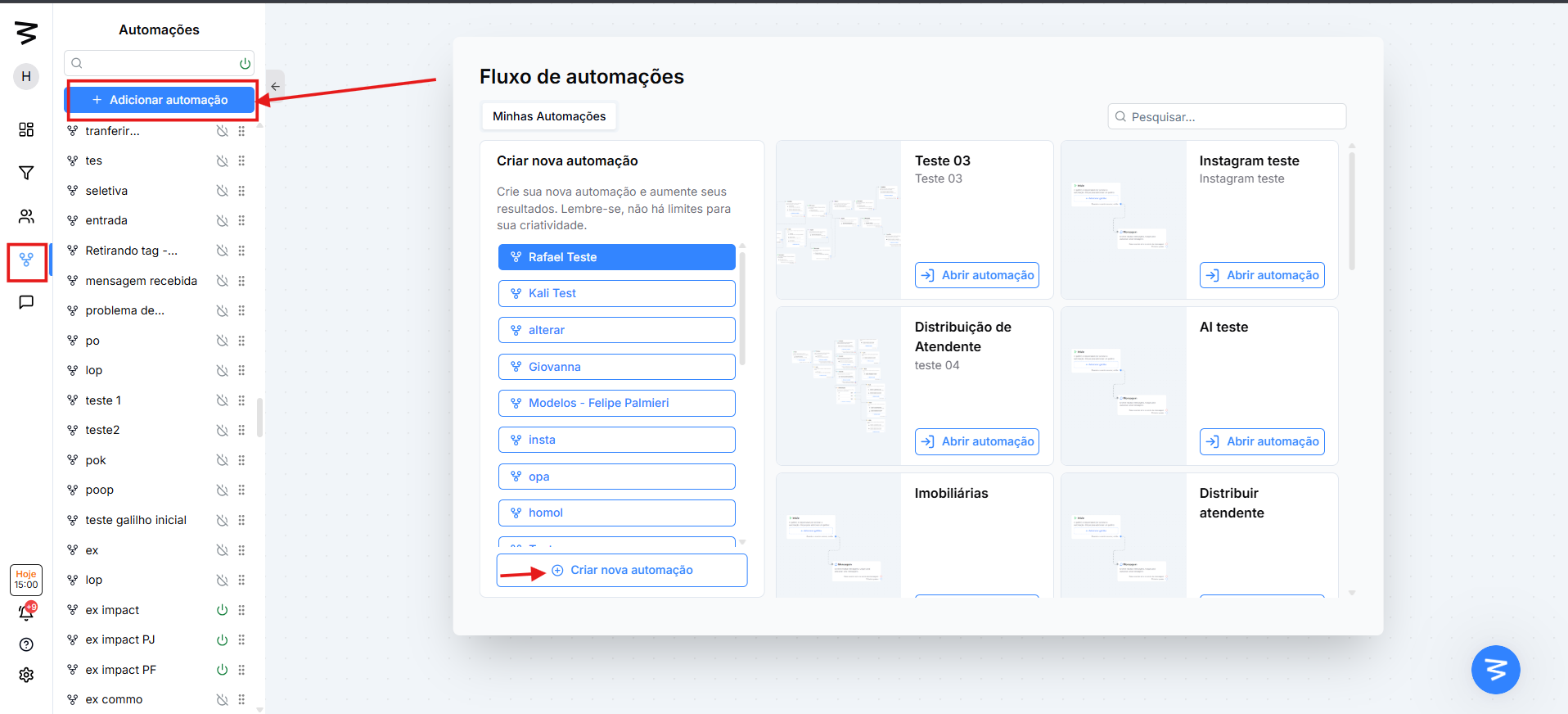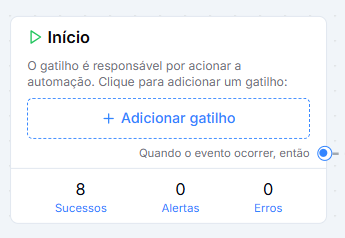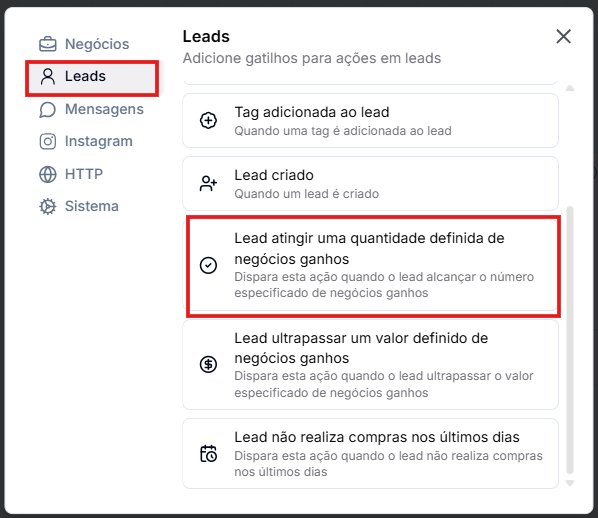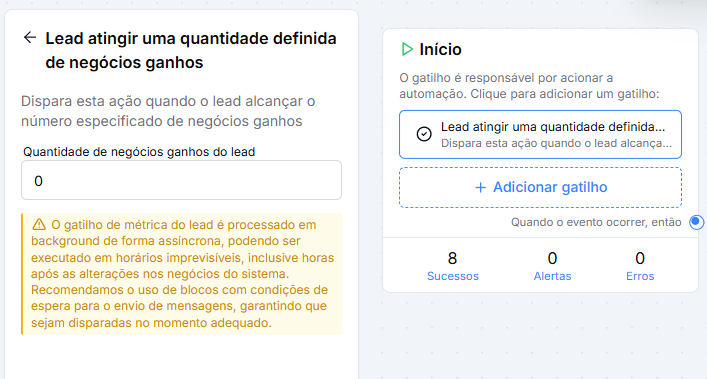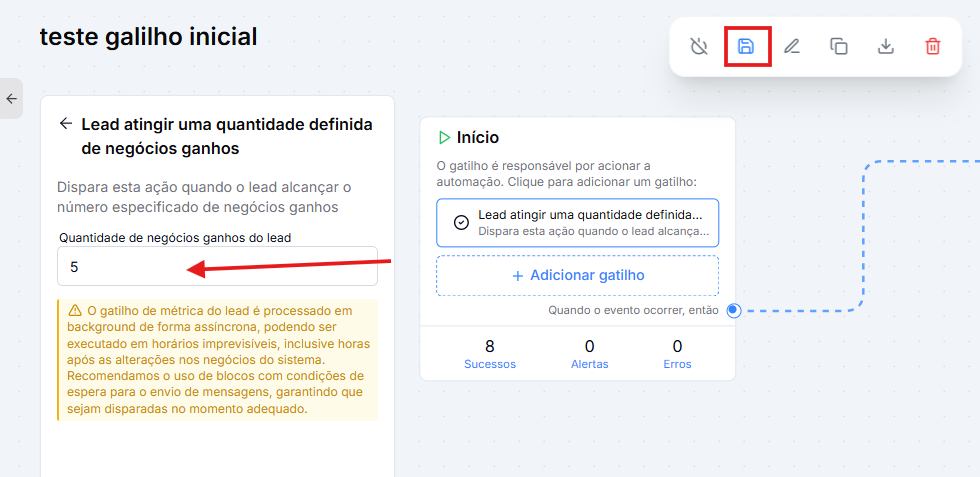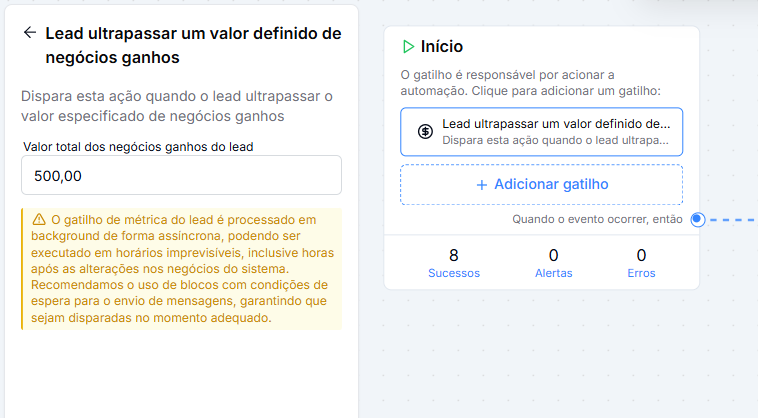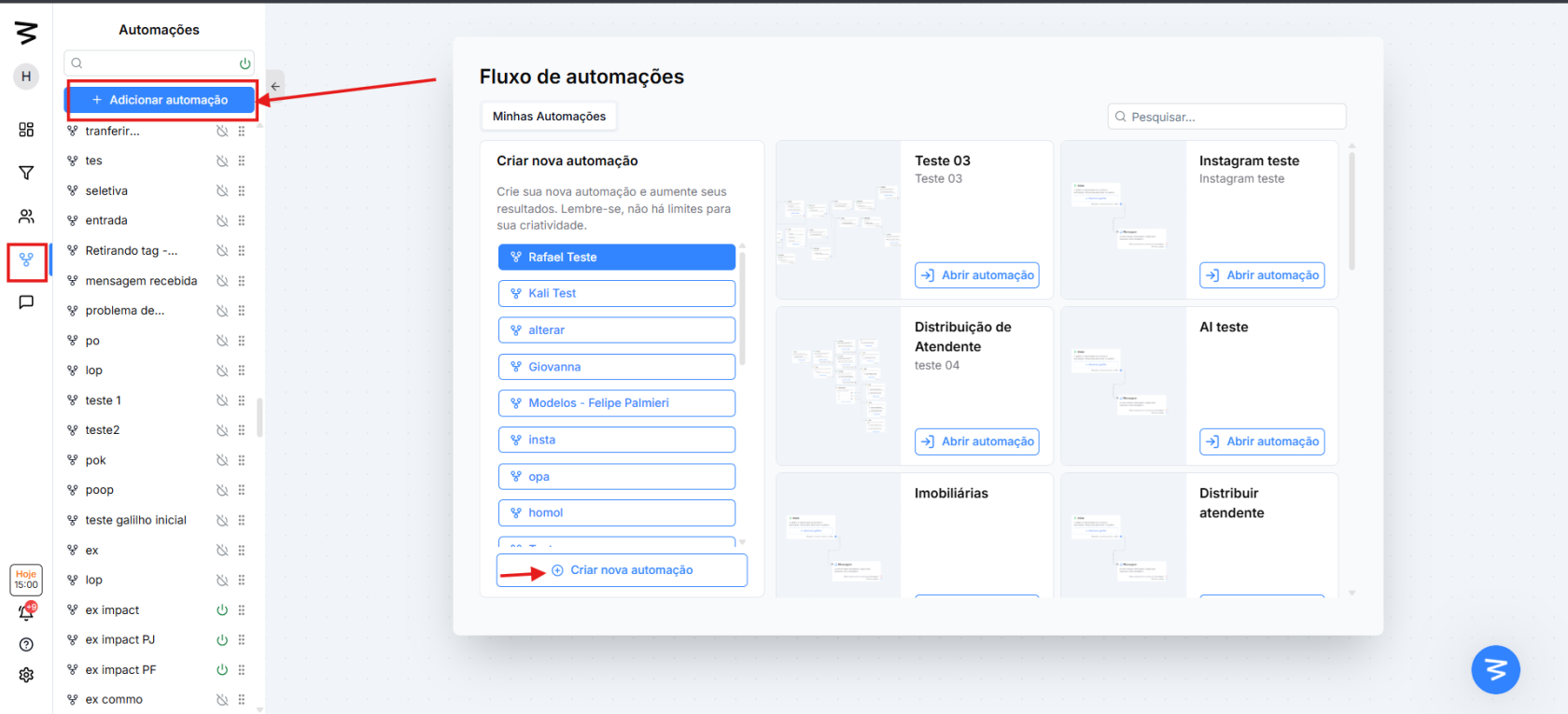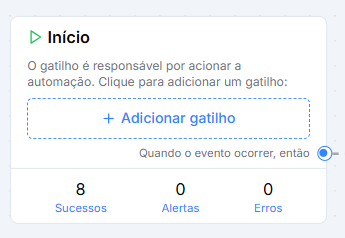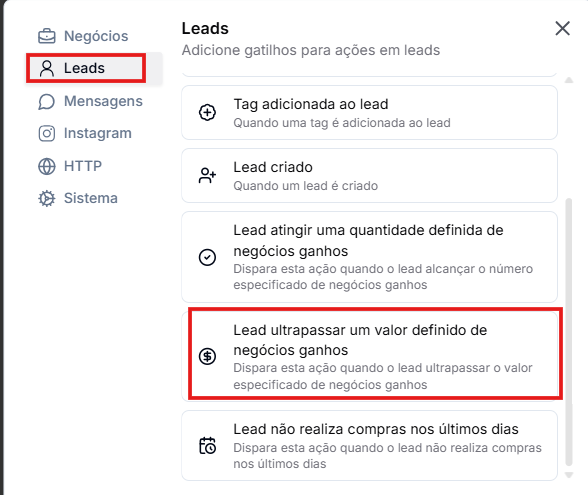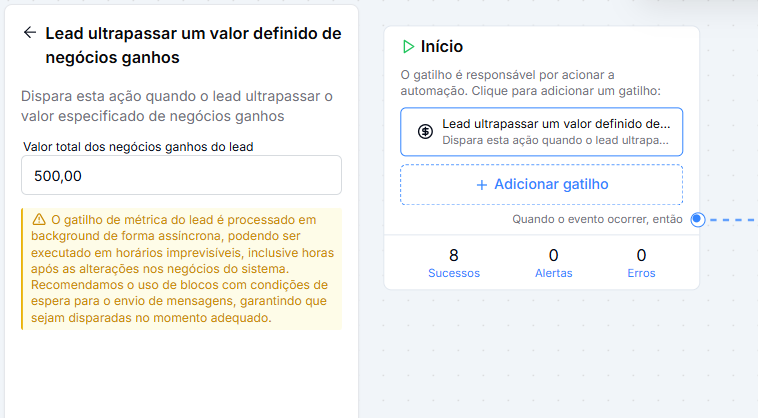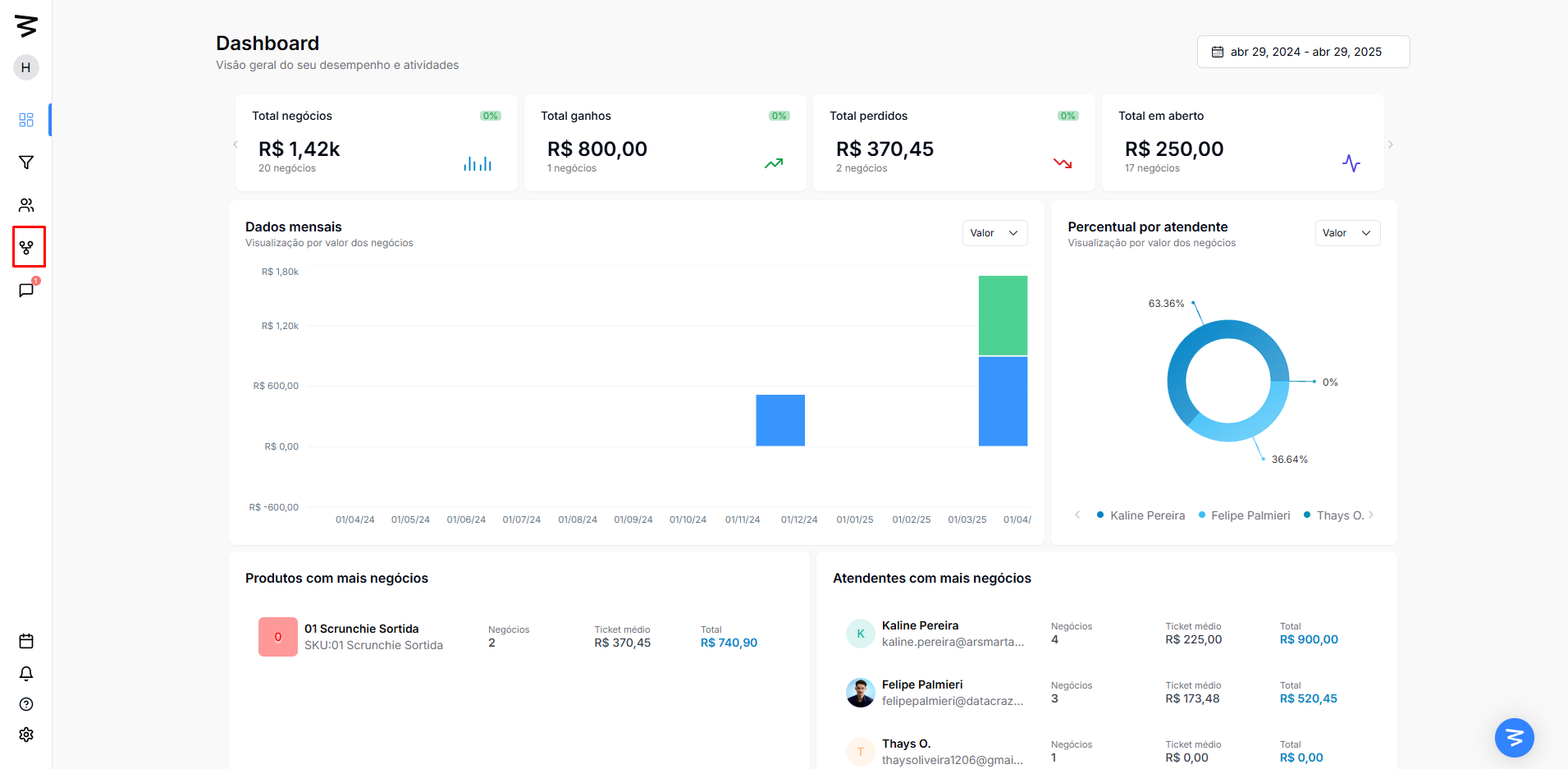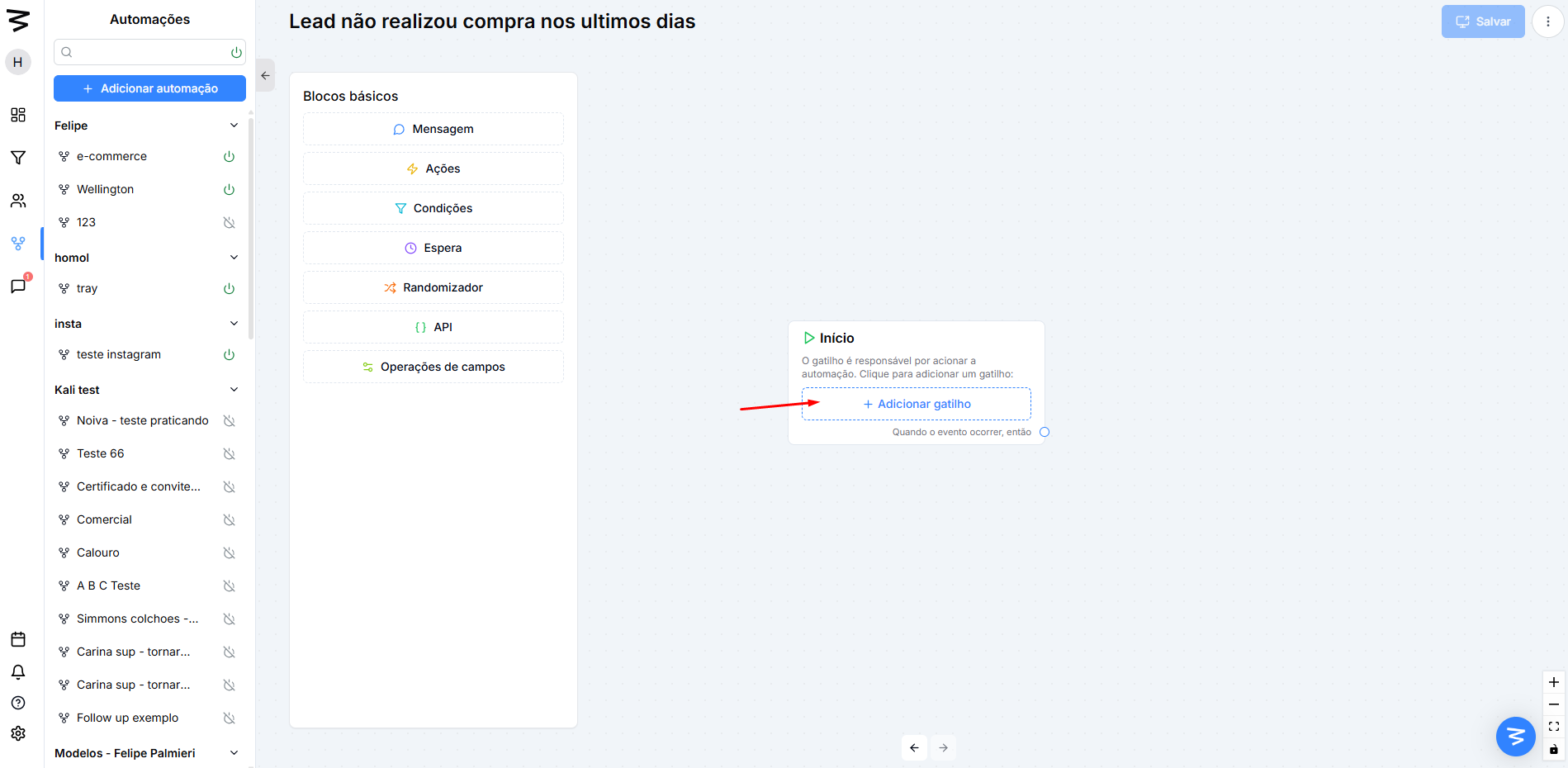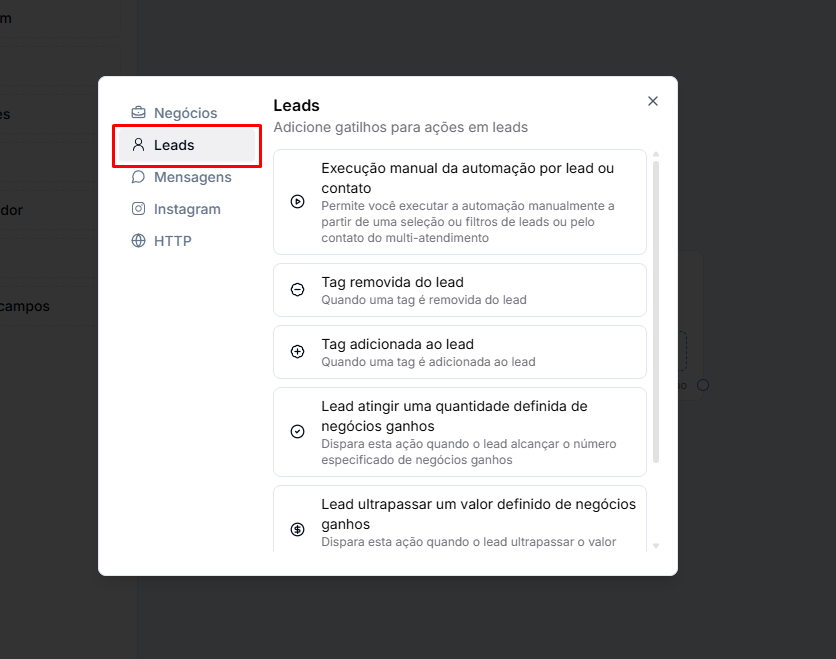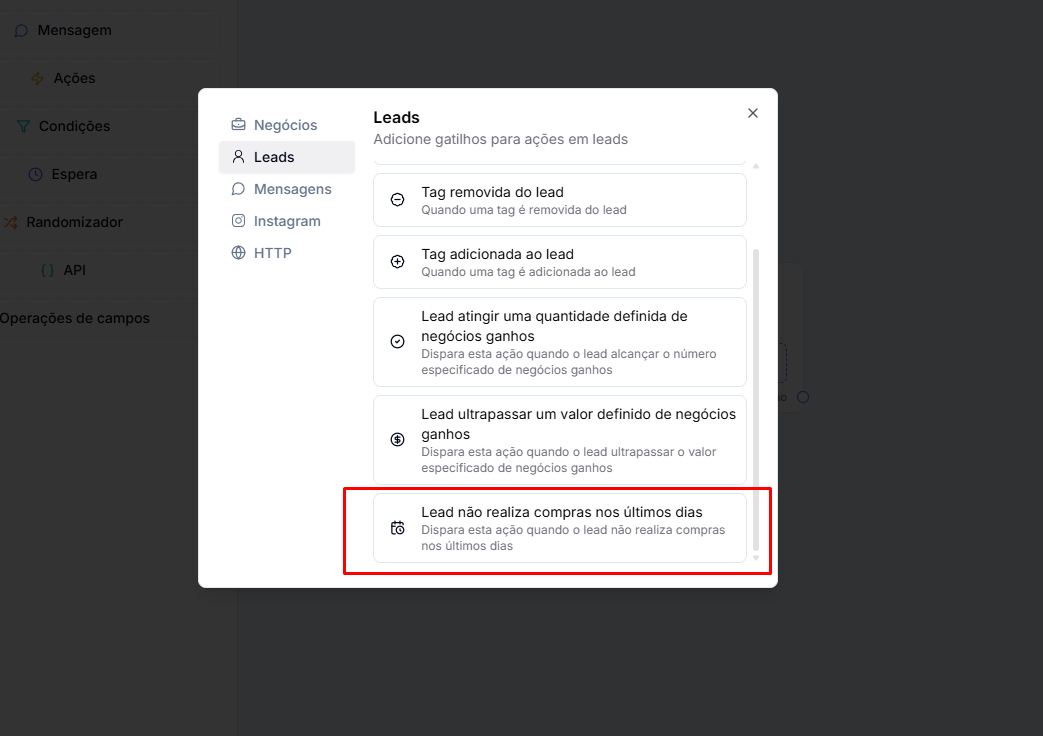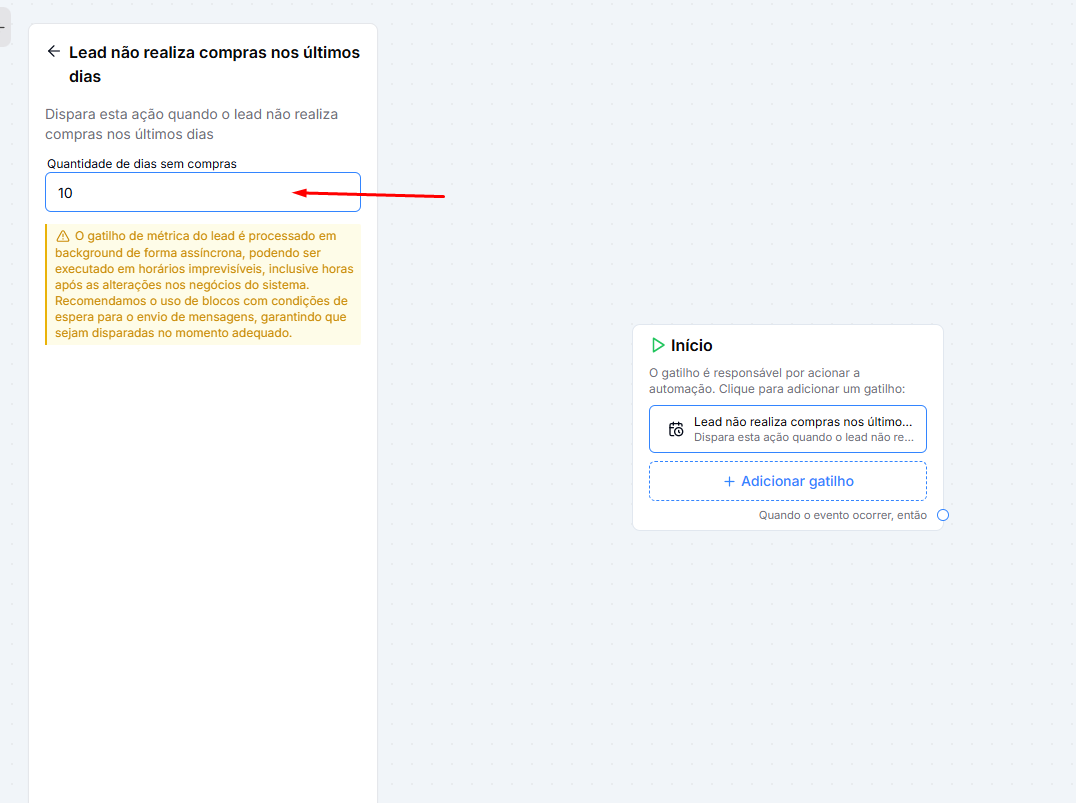Gatilhos baseados em métricas de leads
- Gatilho - Lead atingir uma quantidade definida de negócios ganhos
- Gatilho - Lead ultrapassar um valor definido de negócios ganhos
- Gatilho - Lead não realiza compras nos últimos dias
- Gatilho- Múltiplos gatilhos em um mesmo fluxo
Gatilho - Lead atingir uma quantidade definida de negócios ganhos
O gatilho "Lead atingir uma quantidade definida de negócios ganhos" é utilizado para iniciar automações e tem uma configuração simples. Antes de utilizar esse gatilho leve em conta a observação:
Para configurar um gatilho desse tipo é preciso:
Etapa 1: Acessar a tela de automações
Etapa 2: Criar um gatilho
-
Caso voce ja tenha uma automação basta acessa-lá, caso contrario será preciso adicionar uma nova através do menu lateral
- Clique no botão "Adicionar gatilho"
- Acesse as opções de gatilhos do lead
- Selecione "Lead atingir uma quantidade definida de negócios ganhos"
Etapa 3: Configurar o gatilho
-
Insira a quantidade de negócios que o lead precisa ter para o gatilho ser disparado
Pronto! Agora só é preciso salvar e ativar a automação para utiliza-la.
Gatilho - Lead ultrapassar um valor definido de negócios ganhos
O gatilho "Lead ultrapassar um valor definido de negócios ganhos" é utilizado para iniciar automações e tem uma configuração simples. Antes de utilizar esse gatilho leve em conta a observação:
Para configurar um gatilho desse tipo é preciso:
Etapa 1: Acessar a tela de automações
Etapa 2: Criar um gatilho
-
Caso voce ja tenha uma automação basta acessa-lá, caso contrario será preciso adicionar uma nova através do menu lateral
- Clique no botão "Adicionar gatilho"
- Acesse as opções de gatilhos do lead
- Selecione "Lead ultrapassar um valor definido de negócios ganhos"
Etapa 3: Configurar o gatilho
-
Insira o valor que um lead precisa ter em negócios ganhos para o gatilho ser disparado
Pronto! Agora só é preciso salvar e ativar a automação para utiliza-lá
Gatilho - Lead não realiza compras nos últimos dias
O gatilho "Lead não realiza compras nos últimos dias" é utilizado para iniciar automações e tem uma configuração simples. Antes de utilizar esse gatilho leve em conta a observação:
Para configurar um gatilho desse tipo é preciso:
Etapa 1: Acessar a tela de automações
Etapa 2: Criar um gatilho
-
Caso voce ja tenha uma automação basta acessa-lá, caso contrario será preciso adicionar uma nova através do menu lateral
- Clique no botão "Adicionar gatilho"
- Acesse as opções de gatilhos do lead
- Selecione "Lead não realiza compras nos últimos dias"
Etapa 3: Configurar o gatilho
-
Insira a quantidade de quantos dias sem comprar o cliente deve atingir para o gatilho ser disparado
Pronto! Agora só é preciso salvar e ativar a automação para utiliza-lá
Gatilho- Múltiplos gatilhos em um mesmo fluxo
Essa funcionalidade permite que você defina vários gatilhos (ex: mensagem recebida, negócio movido, execução manual) dentro do mesmo fluxo de automação. Assim, um mesmo processo pode ser iniciado a partir de diferentes ações do lead ou da equipe.
Etapa 1: Acesse o menu de Automação
Clique em "Automação".
Clique no botão "Criar" (ou edite um fluxo existente).
Etapa 2: Escolha os gatilhos desejados
Dentro do construtor de fluxo, localize a área de Gatilhos no topo do editor.
Clique em "Adicionar gatilho".
Selecione um dos gatilhos disponíveis.
Repita esse processo para adicionar outros gatilhos ao mesmo fluxo.
Dica: Você pode usar até três gatilhos diferentes no mesmo fluxo, o que é ideal para ações como:
-
“Se o lead enviar uma mensagem OU for movido de etapa, envie uma confirmação.”
-
“Se for executado manualmente OU houver movimentação de negócio, inicie o funil de atendimento.”
Etapa 3: Salve e ative o fluxo
Após configurar todos os gatilhos, clique em "Salvar" no topo da tela.
Depois, ative o fluxo clicando em "Ativar".
Certifique-se de que o botão está com o ícone verde, indicando que está ativo.
Pontos de atenção
-
Os gatilhos devem ser bem definidos. Por exemplo, se usar "Negócio movido", defina o funil e a etapa corretamente.
-
Evite adicionar muitos gatilhos genéricos no mesmo fluxo, pois isso pode causar execuções inesperadas.